Instal Varnish Cache 5.2 untuk Apache di Debian dan Ubuntu
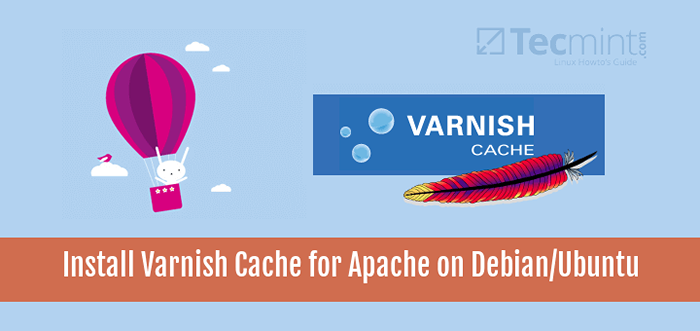
- 1061
- 215
- Jermaine Mohr
Cache pernis (disebut juga Pernis) adalah open source, akselerator HTTP berkinerja tinggi dengan desain modern. Ini menyimpan cache dalam memori memastikan bahwa sumber daya server web tidak sia -sia dalam membuat halaman web yang sama berulang kali ketika diminta oleh klien.
Dapat dikonfigurasi untuk dijalankan di depan server web untuk melayani halaman dengan cara yang jauh lebih cepat sehingga membuat situs web memuat dengan cepat. Ini mendukung keseimbangan beban dengan pemeriksaan kesehatan dari backend, penulisan ulang URL, penanganan anggun "mati" yang anggun dan menawarkan dukungan parsial untuk Esi (Sisi tepi termasuk).
Dalam serangkaian artikel kami tentang cache pernis, kami menunjukkan cara mengatur pernis untuk nginx dan varnish untuk server web apache pada sistem centos 7.
Di artikel ini, kami akan menjelaskan cara menginstal dan mengonfigurasi Cache Varnish 5.2 Sebagai front-end untuk server HTTP Apache pada sistem Debian dan Ubuntu.
Persyaratan:
- Sistem Ubuntu yang dipasang dengan tumpukan lampu
- Sistem Debian yang dipasang dengan tumpukan lampu
- Sistem Debian/Ubuntu dengan alamat IP statis
Langkah 1: Instal Cache Varnish di Debian dan Ubuntu
1. Untungnya, ada paket yang telah dikompilasi sebelumnya untuk versi terbaru Varnish Cache 5 (Saya.e 5.2 Pada saat penulisan), jadi Anda perlu menambahkan repositori pernis resmi di sistem Anda seperti yang ditunjukkan di bawah ini.
$ curl -l https: // packageCloud.IO/VarnishCache/Varnish5/GPGKEY | sudo apt-key add -
Penting: Jika Anda menggunakan Debian, Install Debian-Archive-keyring Paket untuk memverifikasi repositori resmi Debian.
$ sudo apt-get menginstal debian-archive-keyring
2. Setelah itu, buat file bernama /etc/apt/sumber.daftar.D/VARNISHCACHE_VARNISH5.daftar yang berisi konfigurasi repositori di bawah ini. Pastikan untuk Mengganti Ubuntu Dan xenial dengan distribusi dan versi Linux Anda.
deb https: // packageCloud.io/varnishcache/varnish5/ubuntu/ xenial Deb-src https utama: // packageCloud.io/varnishcache/varnish5/ubuntu/ xenial utama
3. Selanjutnya, perbarui repositori paket perangkat lunak dan instal varnish cache menggunakan perintah berikut.
$ sudo apt update $ sudo apt install varnish
4. Setelah menginstal Varnish Cache, file konfigurasi utama akan diinstal di bawah /etc/varnish/ direktori.
- /etc/default/varnish - file konfigurasi lingkungan pernis.
- /etc/varnish/default.vcl - File Konfigurasi Pernis Utama, ditulis menggunakan Vanish Configuration Language (VCL).
- /etc/varnish/secret - file rahasia pernis.
Untuk mengkonfirmasi bahwa instalasi pernis berhasil, jalankan perintah berikut untuk melihat versi.
$ varnishd -v
 Verifikasi cache pernis di ubuntu
Verifikasi cache pernis di ubuntu Langkah 2: Mengkonfigurasi Apache agar bekerja dengan Varnish Cache
5. Sekarang Anda perlu mengkonfigurasi Apache agar bekerja dengan Varnish Cache. Secara default Apache mendengarkan port 80, Anda perlu mengubah port Apache default menjadi 8080 untuk memungkinkannya berjalan di belakang caching pernis.
Jadi buka file konfigurasi port apache /etc/apache2/port.conf dan temukan garisnya Dengarkan 80, Kemudian ubah menjadi Dengarkan 8080.
Atau, jalankan saja perintah SED untuk mengubah port 80 ke 8080 sebagai berikut.
$ sudo sed -i "s/dengarkan 80/dengarkan 8080/"/etc/apache2/ports.conf
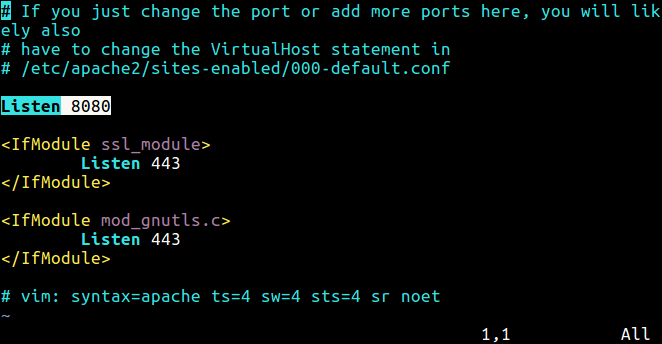 Ubah port Apache
Ubah port Apache 6. Anda juga perlu membuat perubahan pada file host virtual Anda yang terletak di /etc/apache2/situs-tersedia/.
$ sudo vi/etc/apache2/situs-tersedia/000-default.conf
Ubah nomor port menjadi 8080.
Konfigurasi host #Virtual di sini
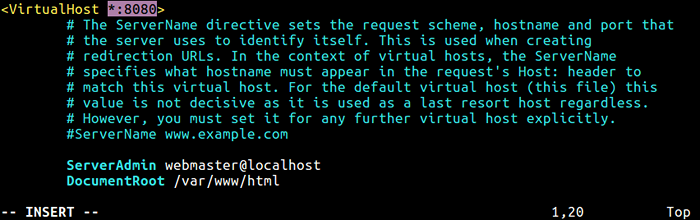 Ubah port apache di virtualhost
Ubah port apache di virtualhost 7. Pada sistem menggunakan Systemd, itu /etc/default/varnish File konfigurasi lingkungan sudah usang dan tidak dianggap lagi.
Anda perlu menyalin file /lib/systemd/system/varnish.melayani ke /etc/systemd/system/ dan membuat beberapa perubahan untuk itu.
$ sudo cp/lib/systemd/system/varnish.service/etc/systemd/system/$ sudo vi/etc/systemd/system/varnish.melayani
Anda perlu memodifikasi Petunjuk Layanan EXECSTART, Ini mendefinisikan opsi runtime daemon pernis. Atur nilai -A bendera, yang mendefinisikan Port Varnish mendengarkan, dari 6081 ke 80.
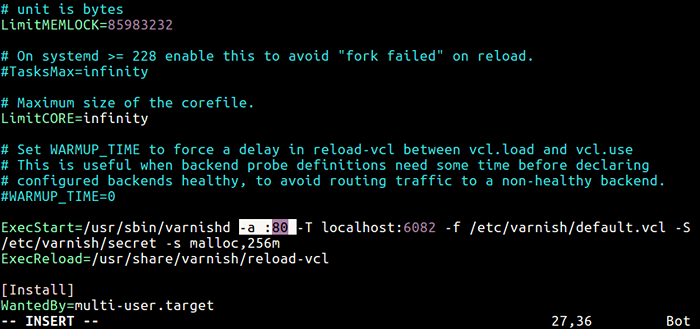 Konfigurasikan pernis di SystemD
Konfigurasikan pernis di SystemD 8. Untuk mempengaruhi perubahan di atas pada file unit layanan pernis, jalankan perintah SystemCTL berikut:
$ sudo systemctl daemon-reload
9. Kemudian, konfigurasikan Apache sebagai server backend untuk proxy pernis, di /etc/varnish/default.vcl file konfigurasi.
# sudo vi/etc/varnish/default.vcl
Menggunakan backend Bagian, Anda dapat menentukan IP dan port host untuk server konten Anda. Berikut ini adalah konfigurasi backend default yang menggunakan localhost (atur ini untuk menunjuk ke server konten Anda yang sebenarnya).
backend default .host = "127.0.0.1 "; .port = "8080";
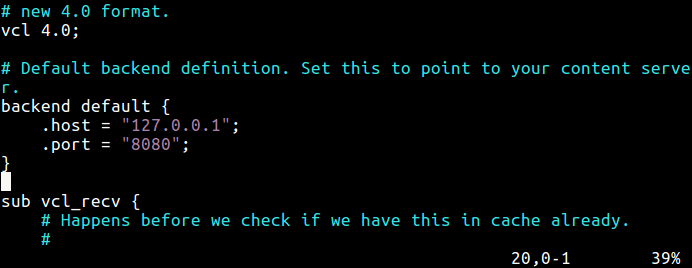 Konfigurasikan cache pernis
Konfigurasikan cache pernis 10. Setelah Anda melakukan semua konfigurasi di atas, restart apache dan varnish daemon dengan mengetik perintah berikut.
$ sudo systemctl restart apache $ sudo systemctl start varnish $ sudo systemctl aktifkan varnish $ sudo systemctl status varnish
Langkah 3: Tes Cache pernis di Apache
11. Terakhir, uji jika cache pernis diaktifkan dan bekerja dengan server http apache menggunakan perintah keriting di bawah untuk melihat header http.
$ curl -i http: // localhost
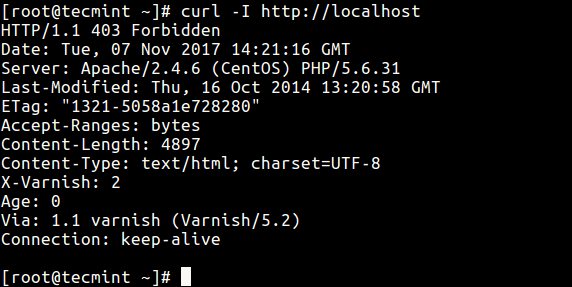 Uji cache pernis di Apache
Uji cache pernis di Apache Itu dia! Untuk informasi lebih lanjut tentang Varnish Cache, kunjungi - https: // github.com/varnishcache/varnish-cache
Dalam tutorial ini, kami telah menjelaskan cara mengatur Varnish Cache 5.2 untuk server http apache di sistem debian dan ubuntu. Anda dapat membagikan pemikiran atau pertanyaan apa pun dengan kami melalui umpan balik dari bawah.
- « Cara menginstal 'Lokasi perintah' untuk menemukan file di linux
- Cara menyembunyikan nomor versi apache dan info sensitif lainnya »

